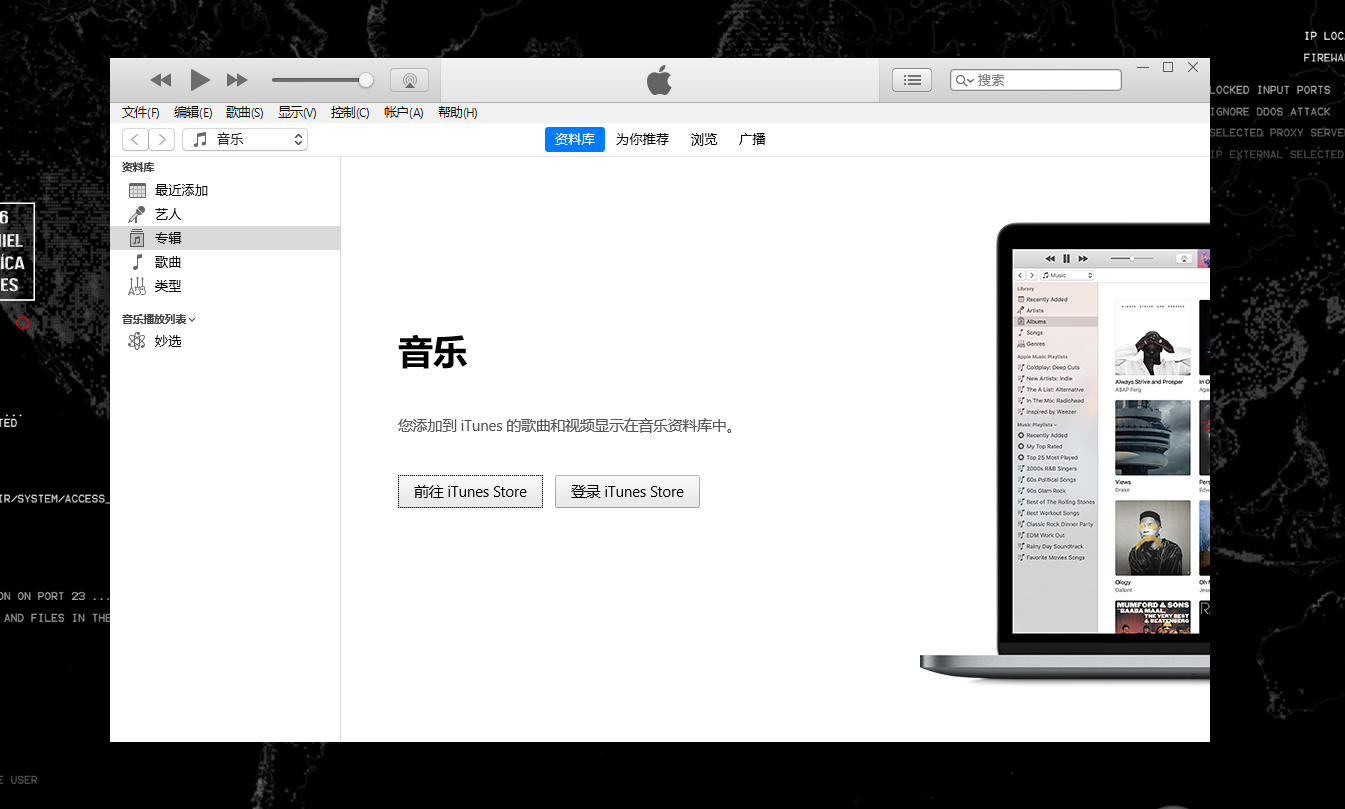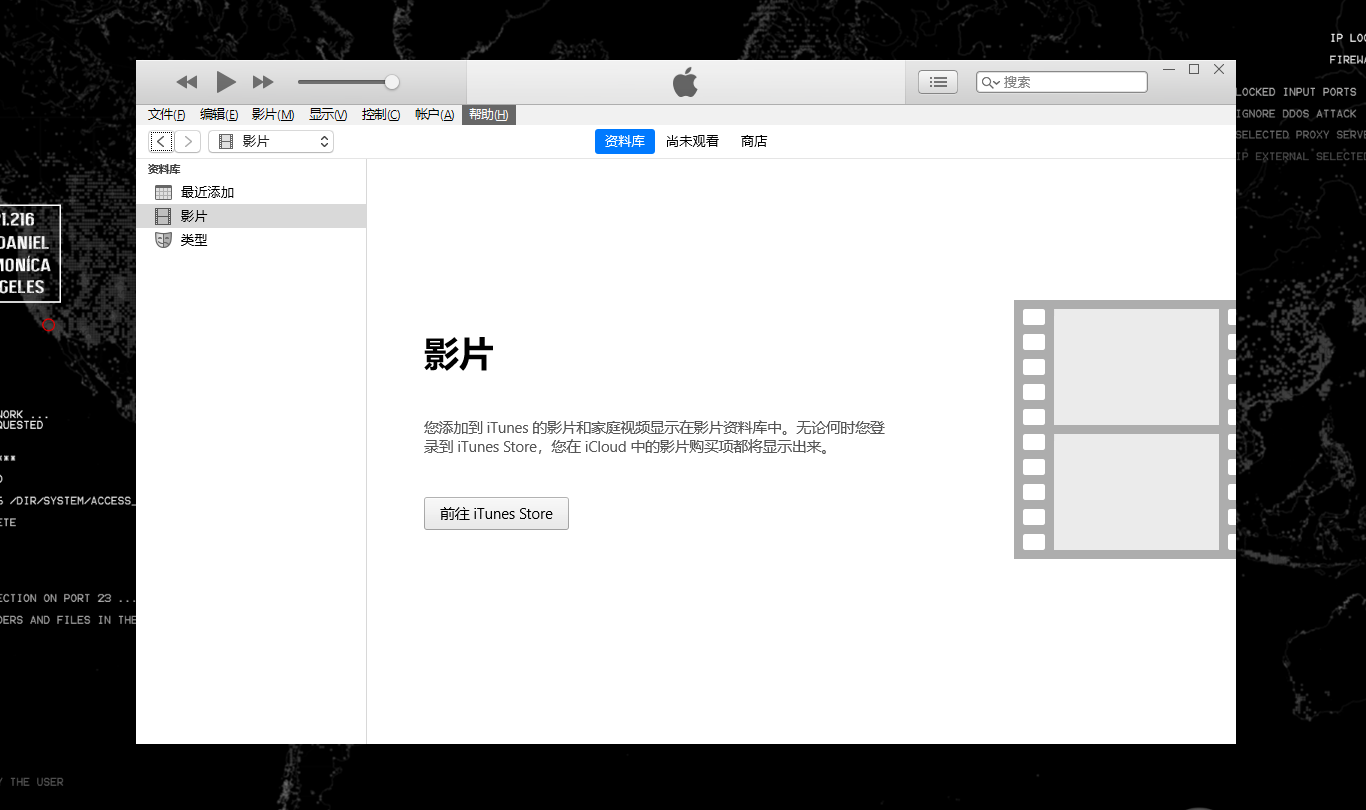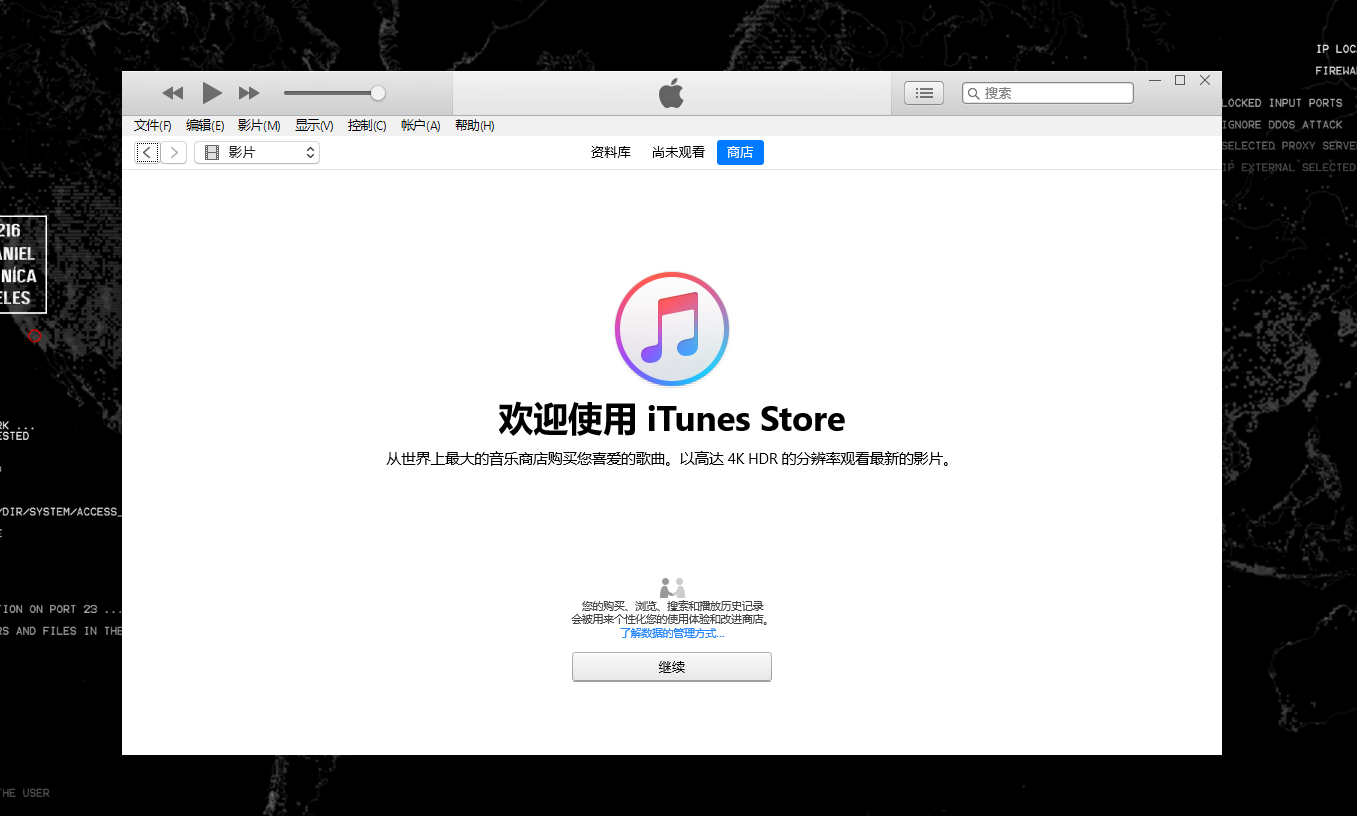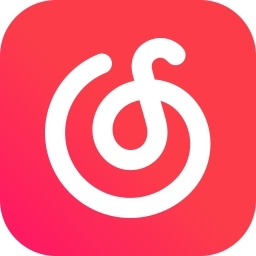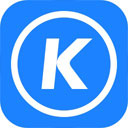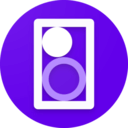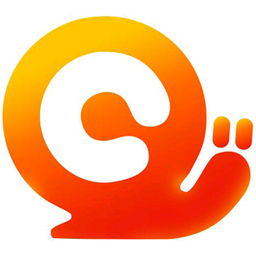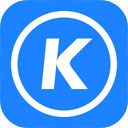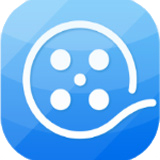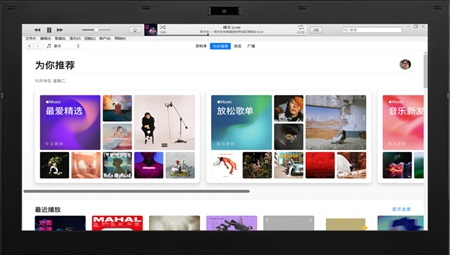
- 软件介绍
- 更新日志
- 软件信息
- 软件截图
- 相关下载
- 下载地址
iTunes是苹果公司推出的一款音乐与设备管理的全能助手软件,专为苹果设备用户设计,它不仅支持音乐、视频、播客等多种数字内容的管理和播放,还能与iPhone、iPad、iPod等设备无缝同步,为用户提供便捷、高效的一站式数字生活体验。
iTunes软件功能
1、多媒体管理
支持导入、整理和播放音乐、视频、播客及有声读物,用户可以创建个性化播放列表,轻松管理自己的多媒体库。
2、设备同步
与苹果设备无缝连接,支持音乐、视频、照片、联系人、日历等内容的同步,确保设备与电脑数据保持一致。
3、iTunes Store接入
用户可以直接通过iTunes访问苹果官方的iTunes Store,购买或下载音乐、电影、应用等内容。
4、智能播放列表
根据音乐的风格、艺术家、专辑或播放次数等条件,自动生成智能播放列表,帮助用户快速找到喜欢的音乐。
5、音频转换与编辑
支持将CD音乐导入并转换为多种音频格式,并提供简单的音频编辑功能,如剪辑、合并等。
iTunes软件亮点
1、简洁直观的界面
采用简洁明了的操作界面,用户可以轻松上手,快速找到所需功能。
2、无缝设备连接
通过USB或Wi-Fi连接苹果设备,支持自动同步功能,无需手动操作即可保持设备与电脑数据同步。
3、云服务集成
与iCloud无缝集成,用户可以将音乐、照片等内容备份到云端,随时随地访问。
4、丰富的媒体库
支持多种媒体类型,包括音乐、视频、播客、有声读物等,满足用户多样化的需求。
5、个性化推荐
根据用户的播放历史和偏好,智能推荐音乐和播客内容,帮助用户发现更多喜欢的资源。
如何在iTunes中为手机设置铃声?
1、启动iTunes应用程序后,依次点击菜单栏中的【显示】→【媒体类型】→【铃声】,进入铃声管理界面。
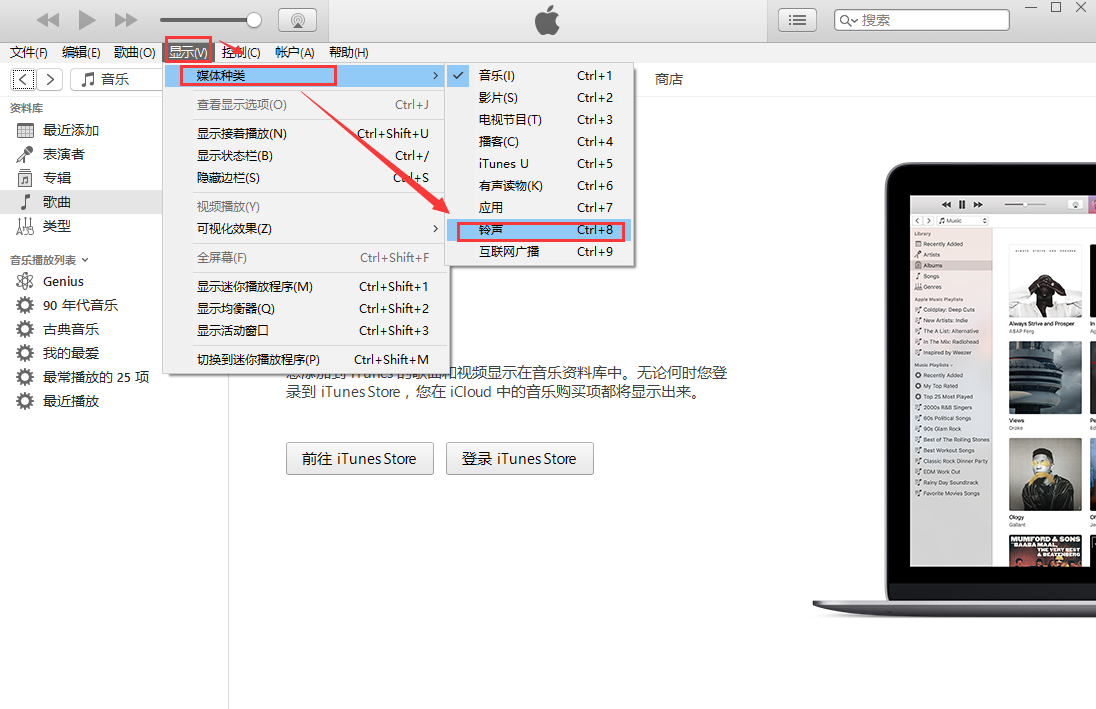
2、在铃声设置页面中,您可以根据需要进行相关操作,比如选择或创建铃声,并将其同步到手机中。
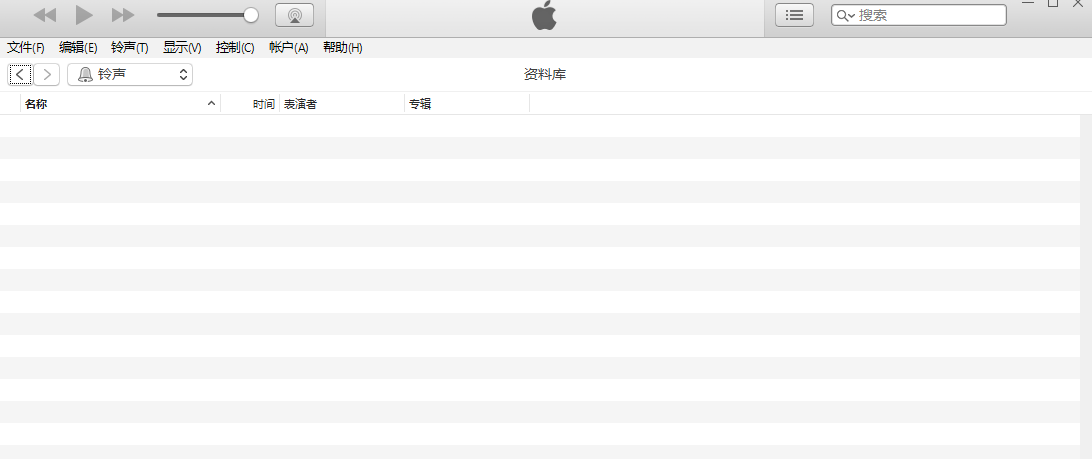
苹果 iTunes电脑授权方法
1、打开电脑上的 iTunes 软件。
2、在 iTunes 的菜单栏中,依次点击【账户】>【授权】>【将此电脑设为已授权设备】。
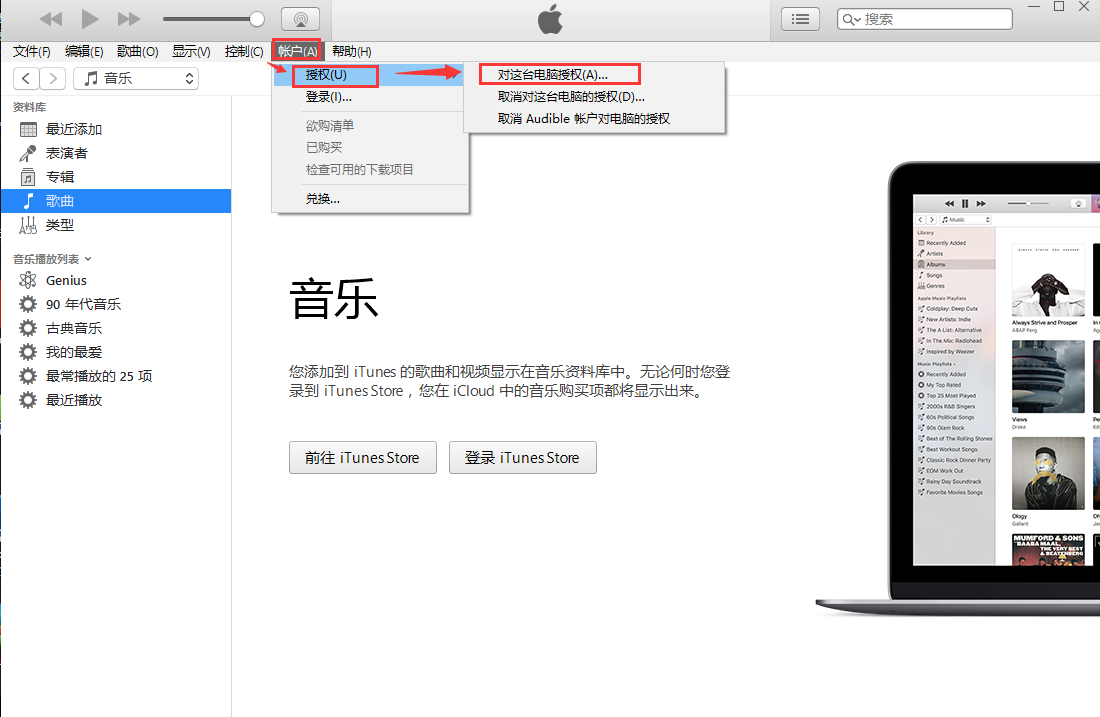
3、在弹出的授权窗口中,输入你的 Apple ID 和密码,然后点击“授权”按钮。
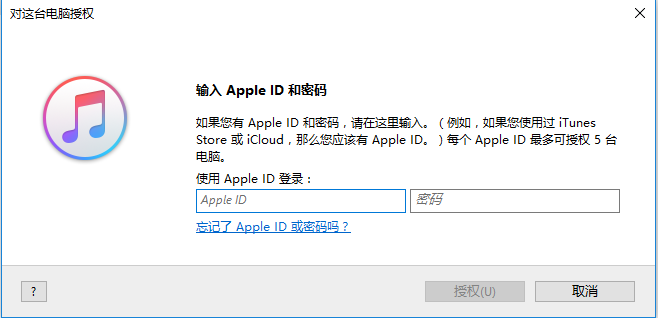
4、授权成功后,iTunes 会提示授权完成,此时你的电脑已成功授权,可以正常使用 iTunes 的功能。
安装步骤指南
1、在本站下载iTunes最新版安装包。
2、下载完成后,双击安装包运行安装程序。
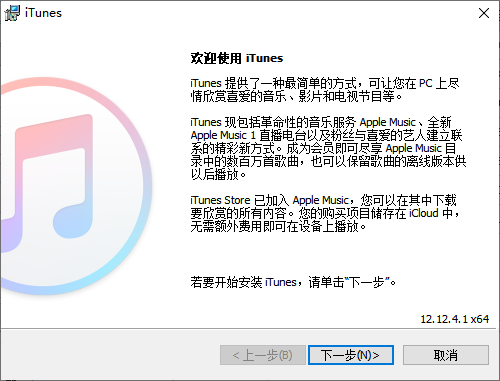
3、进入安装界面后,仔细阅读并接受《最终用户许可协议》,然后点击“下一步”。
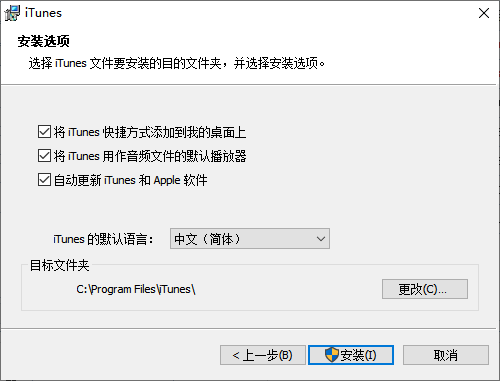
4、可选择默认安装路径或自定义路径,完成后点击“安装”。
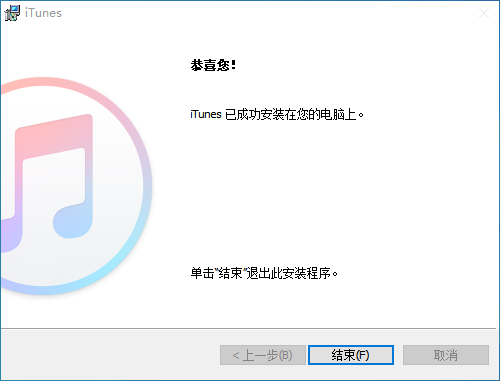
5、安装完成后,启动iTunes,即可开始使用。
常见问题解答
Q:iTunes支持哪些操作系统?
A:iTunes支持Windows 10/11和macOS两大操作系统,用户可以在苹果电脑或Windows电脑上安装使用。
Q:如何将音乐同步到iPhone?
A:首先,确保iPhone已连接到电脑并信任该设备,打开iTunes,选择设备图标,进入“音乐”选项卡,勾选“同步音乐”,选择要同步的音乐或播放列表,点击“应用”即可完成同步。
Q:iTunes无法连接到设备怎么办?
A:如果iTunes无法连接到设备,可以尝试以下方法:
1、重新连接设备,确保USB接口和数据线连接正常。
2、检查设备是否已信任电脑。
3、重启设备和电脑。
4、更新iTunes和设备的系统版本。
5、如果问题依旧存在,可尝试重新安装iTunes。
Q:如何更新iTunes?
A:在Windows系统中,打开iTunes,点击“帮助”菜单,选择“检查更新”;在macOS系统中,打开“系统偏好设置”,点击“软件更新”进行更新。
Q:如何备份iPhone数据到iTunes?
A:将iPhone连接到电脑并打开iTunes,选择设备图标,进入“摘要”选项卡,点击“立即备份”按钮,即可将设备数据备份到电脑上。
更新日志
查看历史日志>>v12.13.9.1
修复已知Bug,优化客户端对新系统兼容性
软件信息
下载地址
- 本地下载通道:
- 本地下载